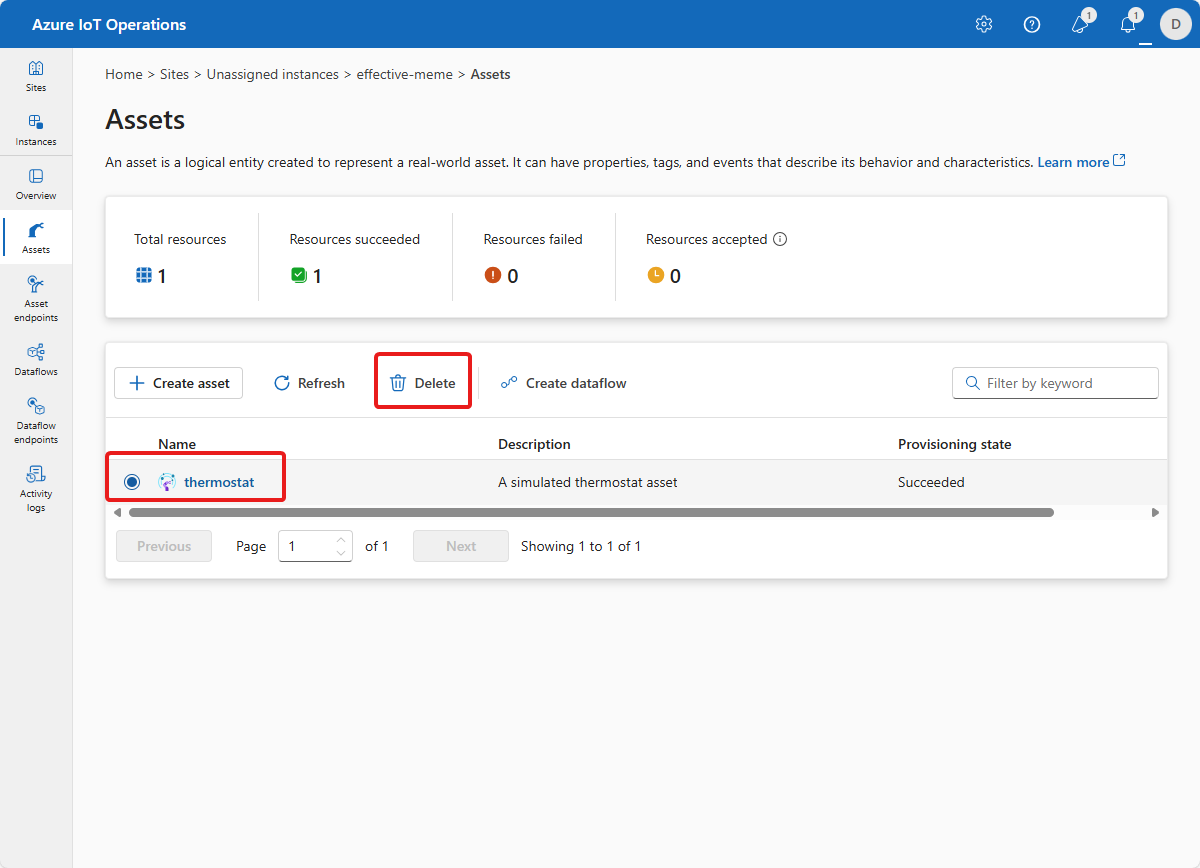원격으로 자산 구성 관리
Azure IoT 작업의 자산은 실제 자산을 나타내기 위해 만드는 논리적 엔터티입니다. Azure IoT Operations 자산에는 해당 동작 및 특성을 설명하는 속성, 태그, 이벤트가 있을 수 있습니다.
OPC UA 서버는 자산과 통신하는 소프트웨어 애플리케이션입니다. OPC UA 서버는 데이터 요소를 나타내는 OPC UA 태그를 노출합니다. OPC UA 태그는 자산의 상태, 성능, 품질, 조건에 대한 실시간 데이터 또는 기록 데이터를 제공합니다.
자산 엔드포인트는 OPC UA 서버를 OPC UA용 커넥터 모듈에 연결하는 Kubernetes 클러스터의 사용자 지정 리소스입니다. 이 연결을 사용하면 OPC UA용 커넥터가 자산의 데이터 요소에 액세스할 수 있습니다. 자산 엔드포인트가 없으면 OPC UA 서버에서 OPC UA용 커넥터 및 MQTT 브로커로 데이터가 이동할 수 없습니다. 클러스터에서 사용자 지정 리소스를 구성한 후 다운스트림 OPC UA 서버에 연결이 설정되고 서버는 원격 분석을 OPC UA용 커넥터로 전달합니다.
사이트는 Azure IoT 작업 인스턴스의 컬렉션입니다. 사이트는 일반적으로 물리적 위치별로 인스턴스를 그룹화하여 OT 사용자가 자산을 더 쉽게 찾고 관리할 수 있도록 합니다. IT 관리자가 사이트를 만들고 Azure IoT 작업 인스턴스를 할당합니다. 자세한 내용은 Azure Arc 사이트 관리자(미리 보기)란?을 참조하세요.
운영 환경 웹 UI에서 인스턴스는 Azure IoT 작업 클러스터를 나타냅니다. 인스턴스에는 하나 이상의 자산 엔드포인트가 있을 수 있습니다.
이 문서에서는 운영 환경 웹 UI 및 Azure CLI를 사용하여 다음을 수행하는 방법을 설명합니다.
- Azure IoT 작업 인스턴스에 자산을 연결하는 자산 엔드포인트를 정의합니다.
- 자산을 추가하고 해당 태그와 이벤트를 정의하여 OPC UA 서버에서 MQTT 브로커로의 데이터 흐름을 사용하도록 설정합니다.
이러한 자산, 태그 및 이벤트는 OPC UA 서버의 인바운드 데이터를 MQTT 브로커 및 데이터 흐름에서 사용할 수 있는 친숙한 이름으로 매핑합니다.
필수 조건
자산 엔드포인트를 구성하려면 Azure IoT Operations의 실행 중인 인스턴스가 필요합니다.
작업 환경 웹 UI에 로그인하려면 Kubernetes - Azure Arc 인스턴스를 포함하는 리소스 그룹에 대한 기여자 권한이 있는 Microsoft Entra ID 계정이 필요합니다. MSA(Microsoft 계정)로 로그인할 수 없습니다. Azure 테넌트에서 적합한 Microsoft Entra ID 계정을 만들려면 다음을 수행합니다.
- Azure IoT 작업을 배포하는 데 사용한 것과 동일한 테넌트 및 사용자 이름으로 Azure Portal에 로그인합니다.
- Azure Portal에서 Microsoft Entra ID 섹션으로 이동하여 사용자 > +새 사용자 > 새 사용자 만들기를 선택합니다. 나중에 로그인할 때 참고할 수 있도록 새 사용자를 만들고 암호를 기록해 둡니다.
- Azure Portal에서 Kubernetes - Azure Arc 인스턴스를 포함하는 리소스 그룹으로 이동합니다. 액세스 제어(IAM) 페이지에서 +추가 > 역할 할당 추가를 선택합니다.
- 역할 할당 추가 페이지에서 권한 있는 관리자 역할을 선택합니다. 기여자, 다음을 차례로 선택합니다.
- 멤버 페이지에서 역할에 새 사용자를 추가합니다.
- 검토 및 할당을 선택하여 새 사용자 설정을 완료합니다.
이제 새 사용자 계정을 사용하여 Azure IoT 작업 포털에 로그인할 수 있습니다.
로그인
운영 환경에 로그인하려면 브라우저에서 운영 환경으로 이동하여 Microsoft Entra ID 자격 증명을 통해 로그인합니다.
사이트 선택
로그인하면 작업 환경에 사이트 목록이 표시됩니다. 각 사이트는 자산을 구성하고 관리할 수 있는 Azure IoT 작업 인스턴스의 컬렉션입니다. 사이트는 일반적으로 물리적 자산이 배포된 실제 위치를 나타냅니다. 사이트를 이용하면 자산을 더 쉽게 찾고 관리할 수 있습니다. IT 관리자는 인스턴스를 사이트로 그룹화하는 일을 담당합니다. 사이트에 할당되지 않은 모든 Azure IoT 작업 인스턴스는 할당되지 않은 인스턴스 노드에 표시됩니다. 사용할 사이트를 선택합니다.
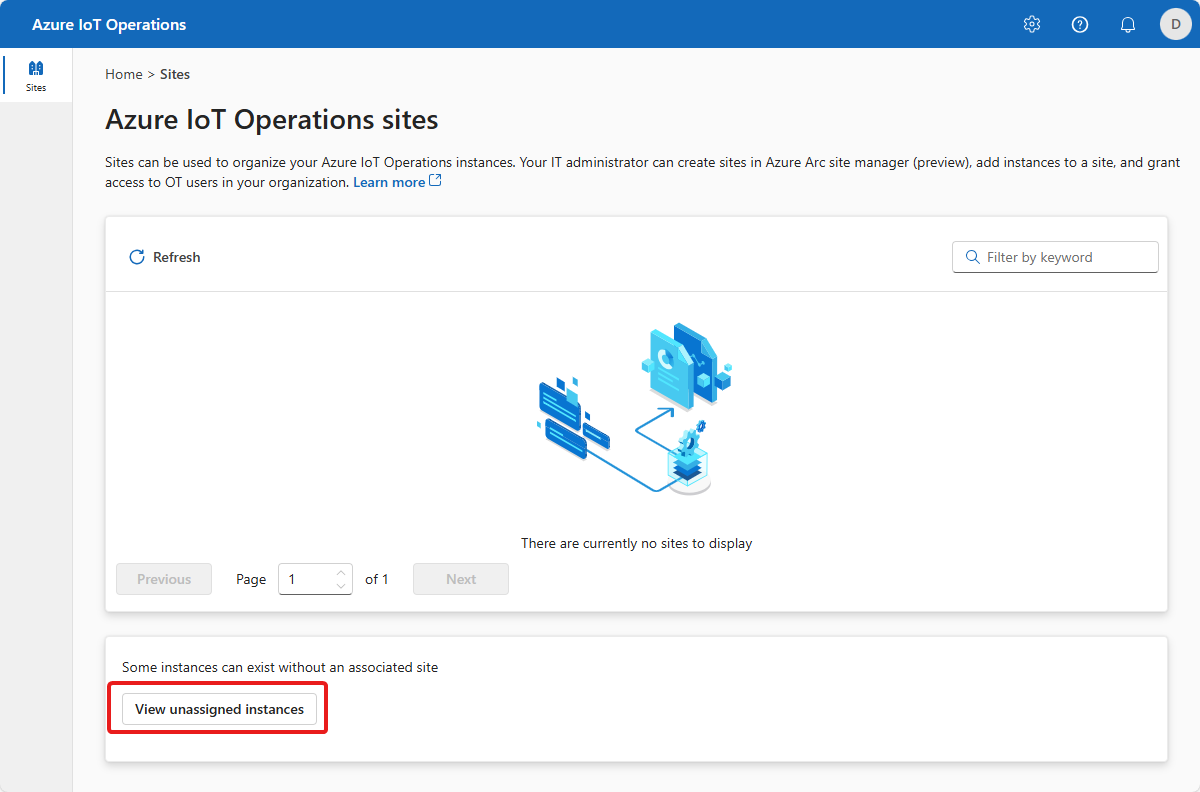
팁
필터 상자를 사용하여 사이트를 검색할 수 있습니다.
사이트가 표시되지 않으면 올바른 Azure Active Directory 테넌트에 있지 않을 수 있습니다. 운영 환경의 오른쪽 위 메뉴에서 테넌트를 변경할 수 있습니다. 계속 사이트가 보이지 않는다면 추가된 사이트가 없다는 뜻입니다. IT 관리자에게 문의하여 액세스를 요청하세요.
인스턴스 선택
사이트를 선택하면 운영 환경에 사이트의 일부인 Azure IoT 작업 인스턴스 목록이 표시됩니다. 사용할 인스턴스를 선택합니다.
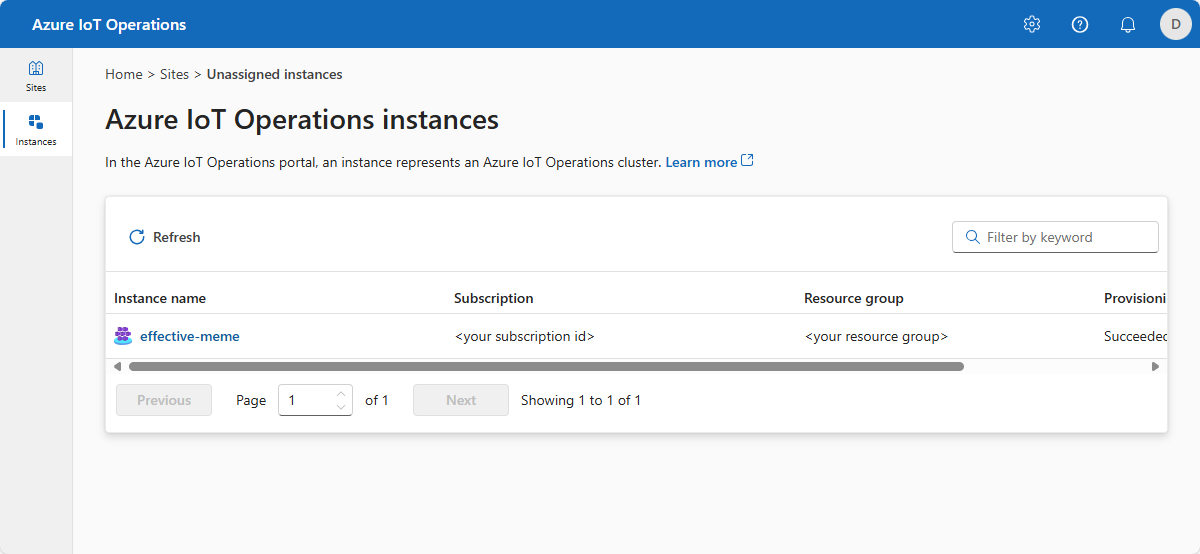
팁
필터 상자를 사용하여 인스턴스를 검색할 수 있습니다.
인스턴스를 선택하면 작업 환경에 인스턴스의 개요 페이지가 표시됩니다. 개요 페이지에는 인스턴스의 상태와 연결된 자산과 같은 리소스가 표시됩니다.
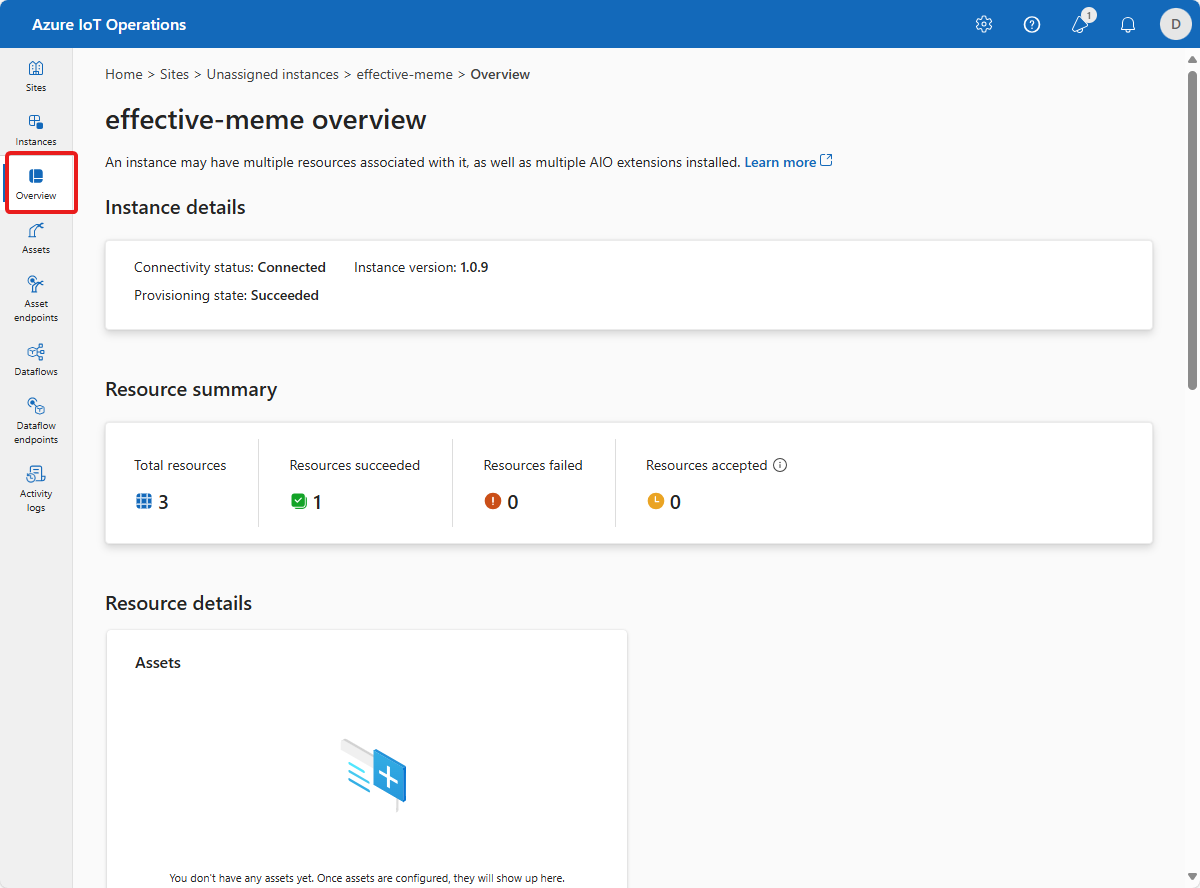
자산 엔드포인트 만들기
Azure IoT 작업 배포에는 선택적 기본 제공 OPC PLC 시뮬레이터가 포함될 수 있습니다. 기본 제공 OPC PLC 시뮬레이터를 사용하는 자산 엔드포인트를 만들려면 다음을 수행합니다.
자산 엔드포인트를 선택한 다음, 자산 엔드포인트 만들기를 선택합니다.
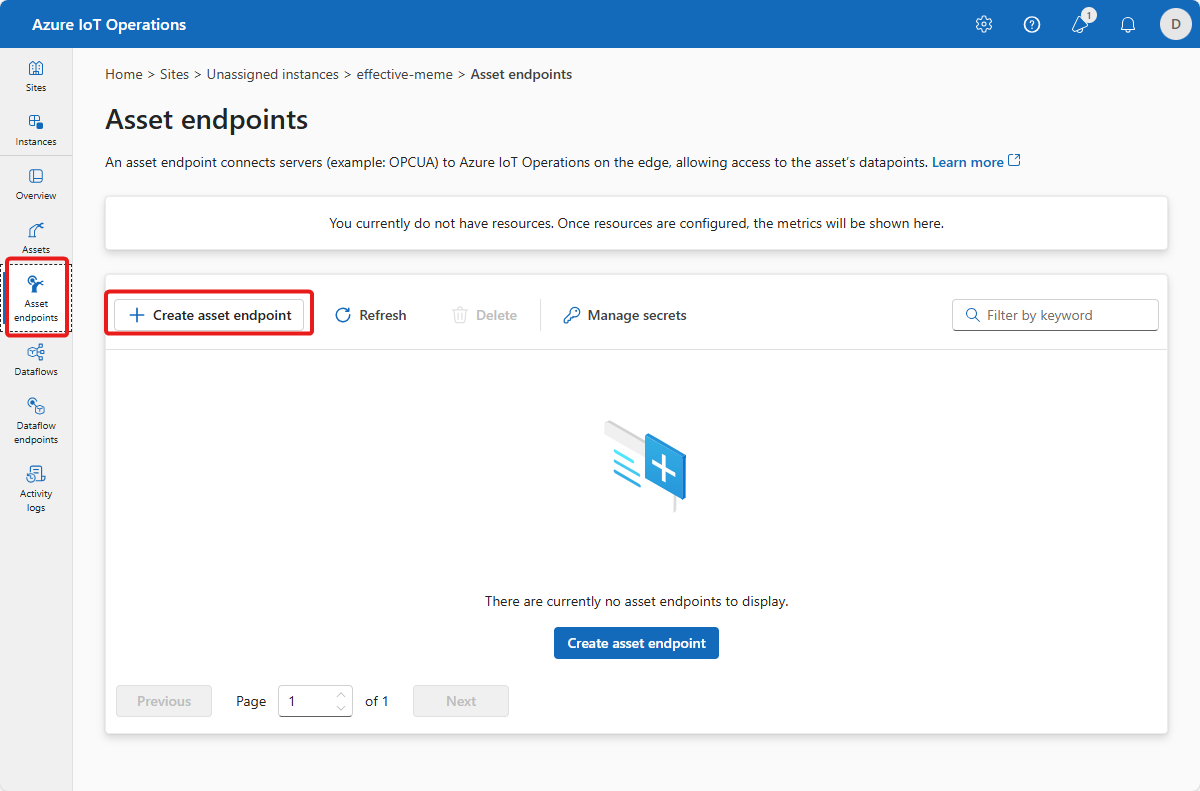
팁
필터 상자를 사용하여 자산 엔드포인트를 검색할 수 있습니다.
다음 엔드포인트 정보를 입력합니다.
필드 값 속성 opc-ua-connector-0OPC UA용 커넥터 URL opc.tcp://opcplc-000000:50000사용자 인증 Anonymous정의를 저장하려면 만들기를 선택합니다.
이 구성은 opc-ua-connector-0라는 새 assetendpointprofile 리소스를 클러스터에 배포합니다. 자산을 정의한 후 OPC UA용 커넥터 Pod에서 해당 자산을 검색합니다. Pod는 자산 정의에서 지정한 자산 엔드포인트를 사용하여 OPC UA 서버에 연결합니다.
OPC PLC 시뮬레이터가 실행되면 데이터가 시뮬레이터에서 OPC UA용 커넥터로, 그리고 MQTT broker로 흐릅니다.
사용자 이름 및 암호를 사용하도록 자산 엔드포인트 구성
이전 예제에서는 Anonymous 인증 모드를 사용합니다. 이 모드에는 사용자 이름이나 암호가 필요하지 않습니다.
UsernamePassword 인증 모드를 사용하려면 다음 단계를 완료합니다.
- 사용자 이름 및 암호를 사용하여 OPC UA 사용자 인증 구성의 단계에 따라 Azure Key Vault에서 사용자 이름 및 암호에 대한 비밀을 추가하고 Kubernetes 클러스터에 프로젝션합니다.
- 운영 환경에서 사용자 인증 필드에 대한 사용자 이름 및 암호를 선택하여 이러한 비밀을 사용하도록 자산 엔드포인트를 구성합니다. 그런 다음, 사용자 이름 참조 및 암호 참조 필드에 다음 값을 입력합니다.
| 필드 | 값 |
|---|---|
| 사용자 이름 참조 | aio-opc-ua-broker-user-authentication/username |
| 암호 참조 | aio-opc-ua-broker-user-authentication/password |
자산, 태그, 이벤트 추가
운영 환경에 자산을 추가하려면 다음을 수행합니다.
자산 탭을 선택합니다. 자산을 만들기 전에 다음 화면이 표시됩니다.
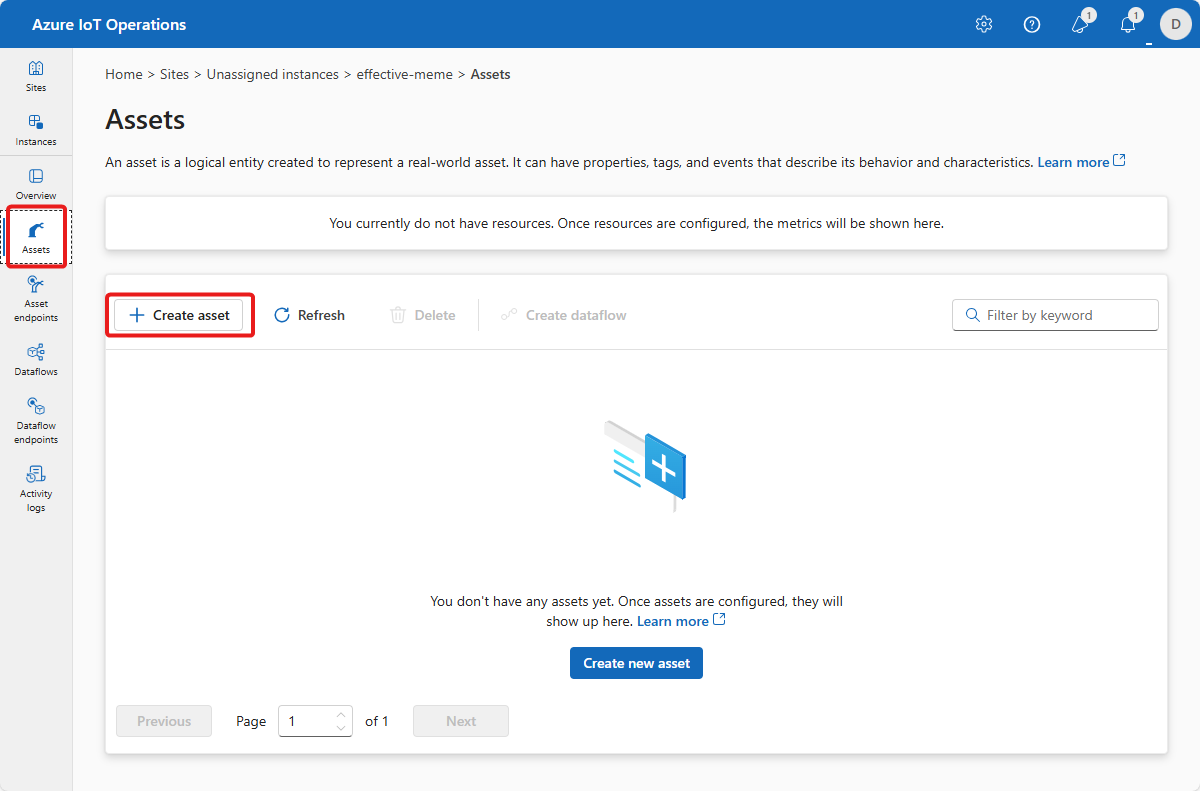
팁
필터 상자를 사용하여 자산을 검색할 수 있습니다.
자산 만들기를 선택합니다.
자산 세부 정보 화면에서 다음 자산 정보를 입력합니다.
- 자산 엔드포인트입니다. 목록에서 자산 엔드포인트를 선택합니다.
- 자산 이름
- 설명
- 자산이 게시하는 MQTT 항목입니다. 기본값은
<namespace>/data/<asset-name>입니다.
자산과 연결하려는 속성 집합을 구성합니다. 속성의 기본 목록을 수락하거나 직접 목록을 추가할 수 있습니다. 기본적으로 다음 속성을 사용할 수 있습니다.
- 제조업체
- 제조업체 URI
- 모델
- 제품 코드
- 하드웨어 버전
- 소프트웨어 버전
- 일련 번호
- 문서 URI
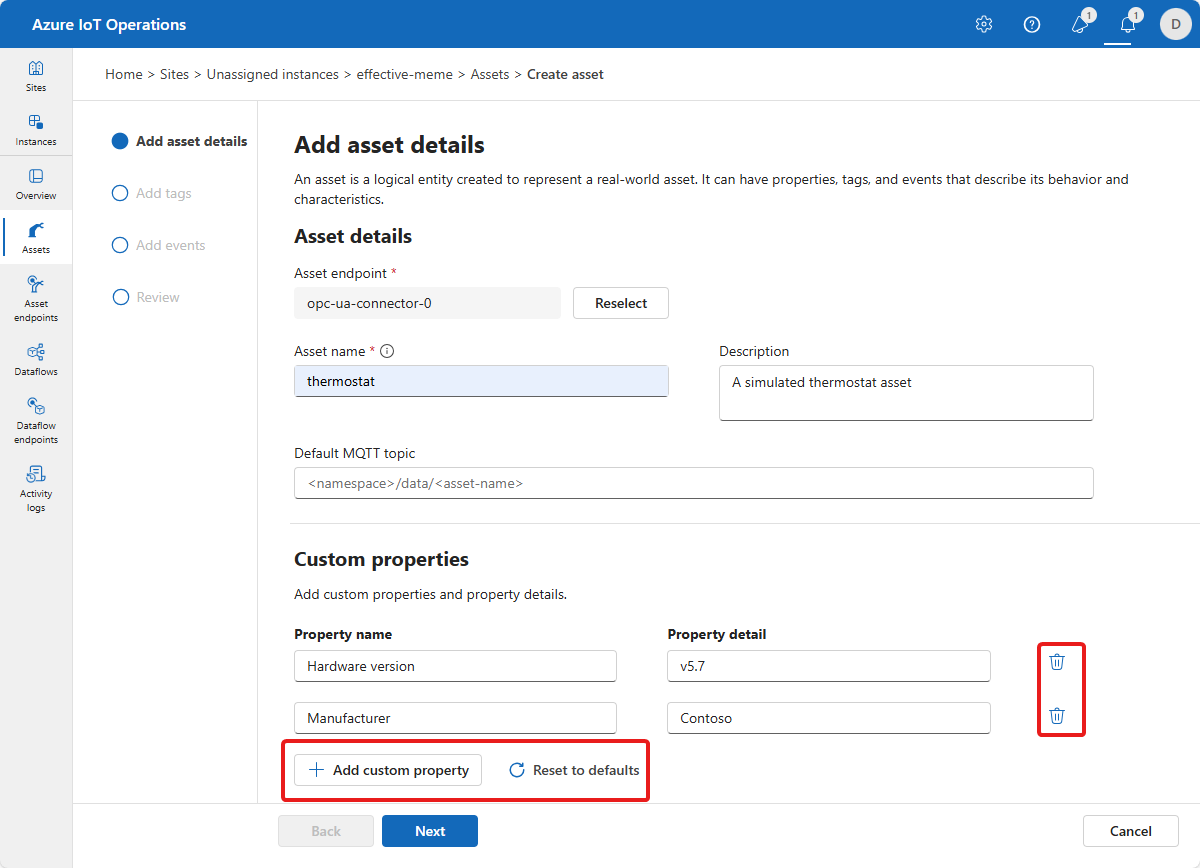
다음을 선택하여 태그 추가 페이지로 이동합니다.
자산에 개별 태그 추가
이제 자산과 연결된 태그를 정의할 수 있습니다. OPC UA 태그를 추가합니다.
태그 또는 CSV 추가 > 태그 추가를 선택합니다.
태그 세부 정보를 입력합니다.
- 노드 ID. 이 값은 OPC UA 서버의 노드 ID입니다.
- 태그 이름(선택 사항). 이 값은 태그에 사용할 친숙한 이름입니다. 태그 이름을 지정하지 않으면 노드 ID가 태그 이름으로 사용됩니다.
- 다음 선택 항목이 있는 가시성 모드(선택 사항):
- 없음
- 계기
- 카운터
- 히스토그램
- 로그
- 샘플링 간격(밀리초). 이 태그의 기본값을 재정의할 수 있습니다.
- 큐 크기. 이 태그의 기본값을 재정의할 수 있습니다.
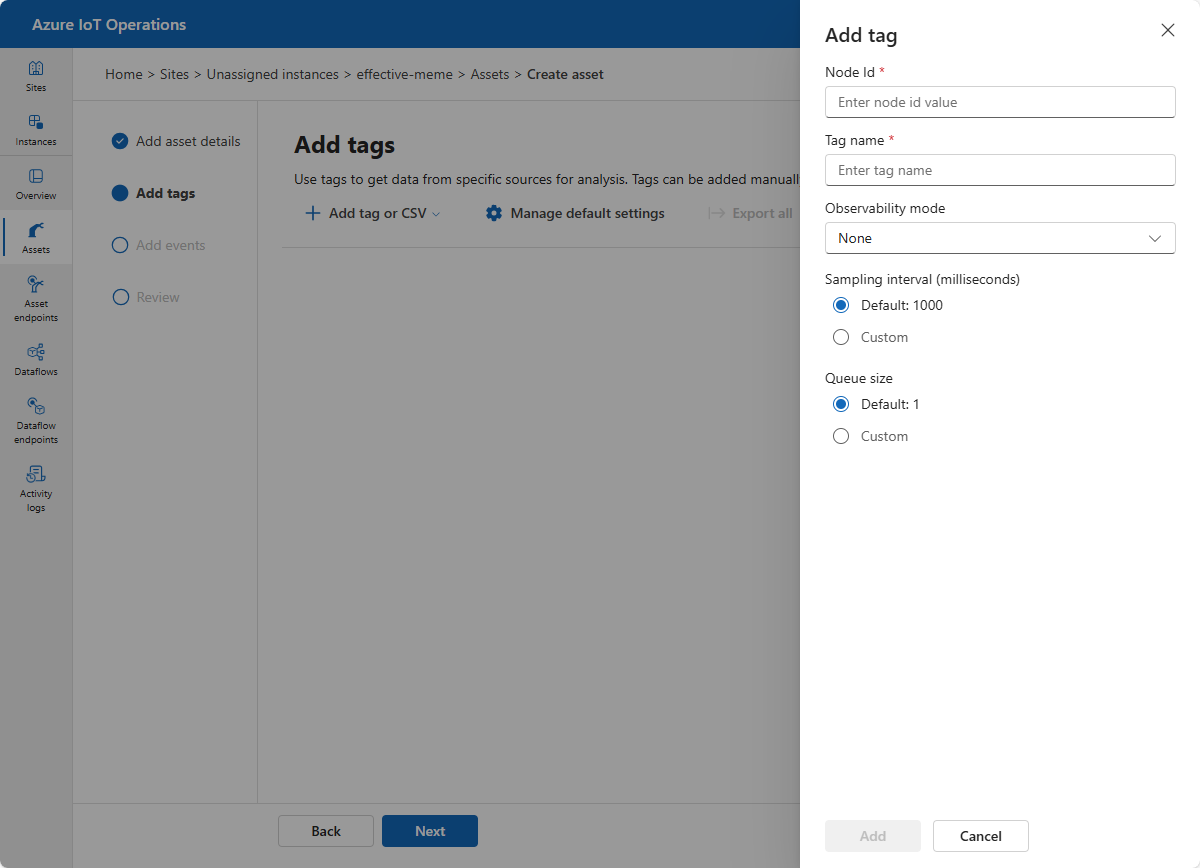
다음 표에서는 기본 제공 OPC PLC 시뮬레이터와 함께 사용할 수 있는 태그 값의 몇 가지 예를 보여 줍니다.
노드 ID 태그 이름 가시성 모드 ns=3;s=FastUInt10 온도 None ns=3;s=FastUInt100 습도 None 기본 설정 관리를 선택하여 자산에 대한 기본 원격 분석 설정을 구성합니다. 이러한 설정은 자산에 속하는 모든 OPC UA 태그에 적용됩니다. 추가하는 각 태그에 대해 이러한 설정을 재정의할 수 있습니다. 기본 원격 분석 설정은 다음과 같습니다.
- 샘플링 간격(밀리초): 샘플링 간격은 OPC UA 서버가 데이터 변경을 위해 기본 원본을 샘플링해야 하는 가장 빠른 속도를 나타냅니다.
- 게시 간격(밀리초): OPC UA 서버에서 데이터를 게시하는 속도입니다.
- 큐 크기: 샘플링 데이터를 게시하기 전에 저장할 큐의 깊이입니다.
자산에 태그를 대량으로 추가
CSV 파일에서 한 번에 최대 1,000개의 OPC UA 태그를 가져올 수 있습니다.
다음 예제와 같은 CSV 파일을 만듭니다.
NodeID TagName QueueSize ObservabilityMode 샘플링 간격 밀리초 ns=3;s=FastUInt1000 태그 1000 5 None 1000 ns=3;s=FastUInt1001 태그 1001 5 None 1000 ns=3;s=FastUInt1002 태그 1002 10 None 5000 태그 또는 CSV 추가 > CSV(.csv) 파일 가져오기를 선택합니다. 만든 CSV 파일을 선택하고 열기를 선택합니다. CSV 파일에 정의된 태그를 가져옵니다.
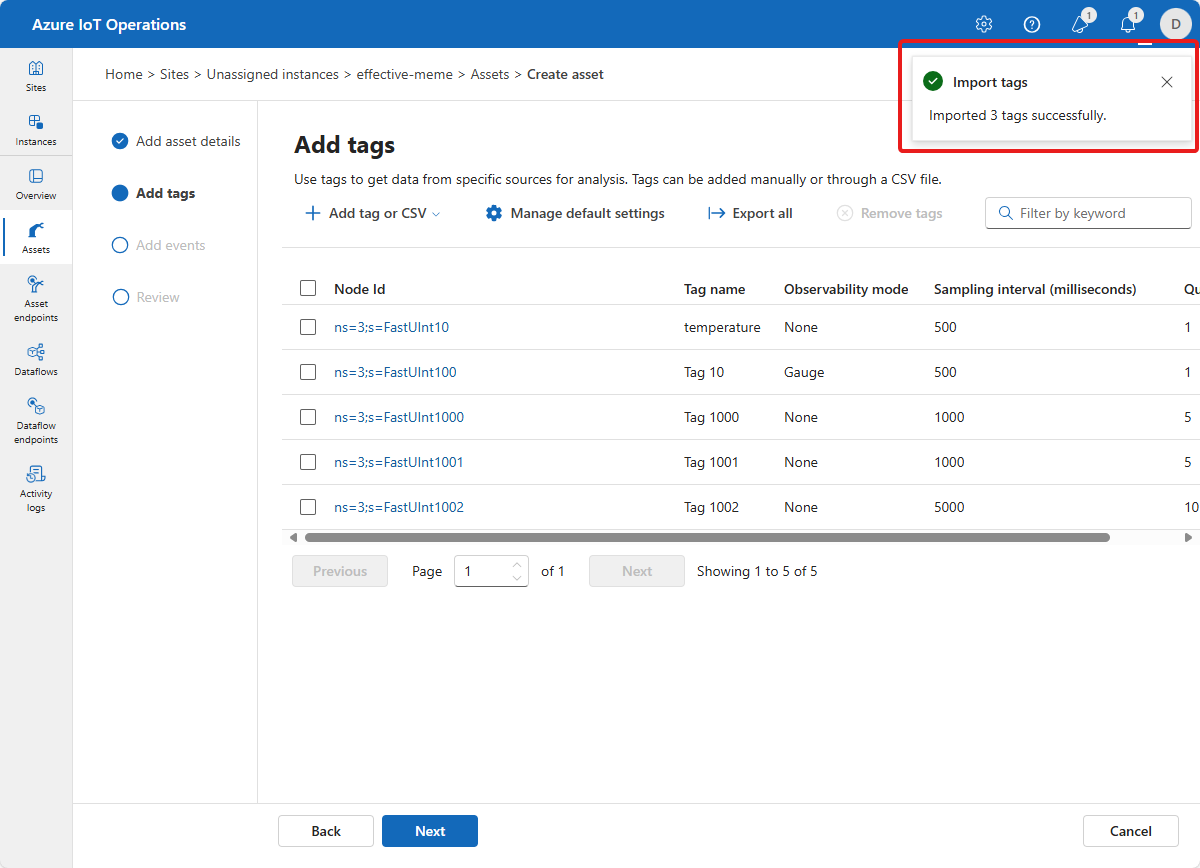
기존 태그와 중복되는 태그가 포함된 CSV 파일을 가져오면 운영 환경에 다음 메시지가 표시됩니다.
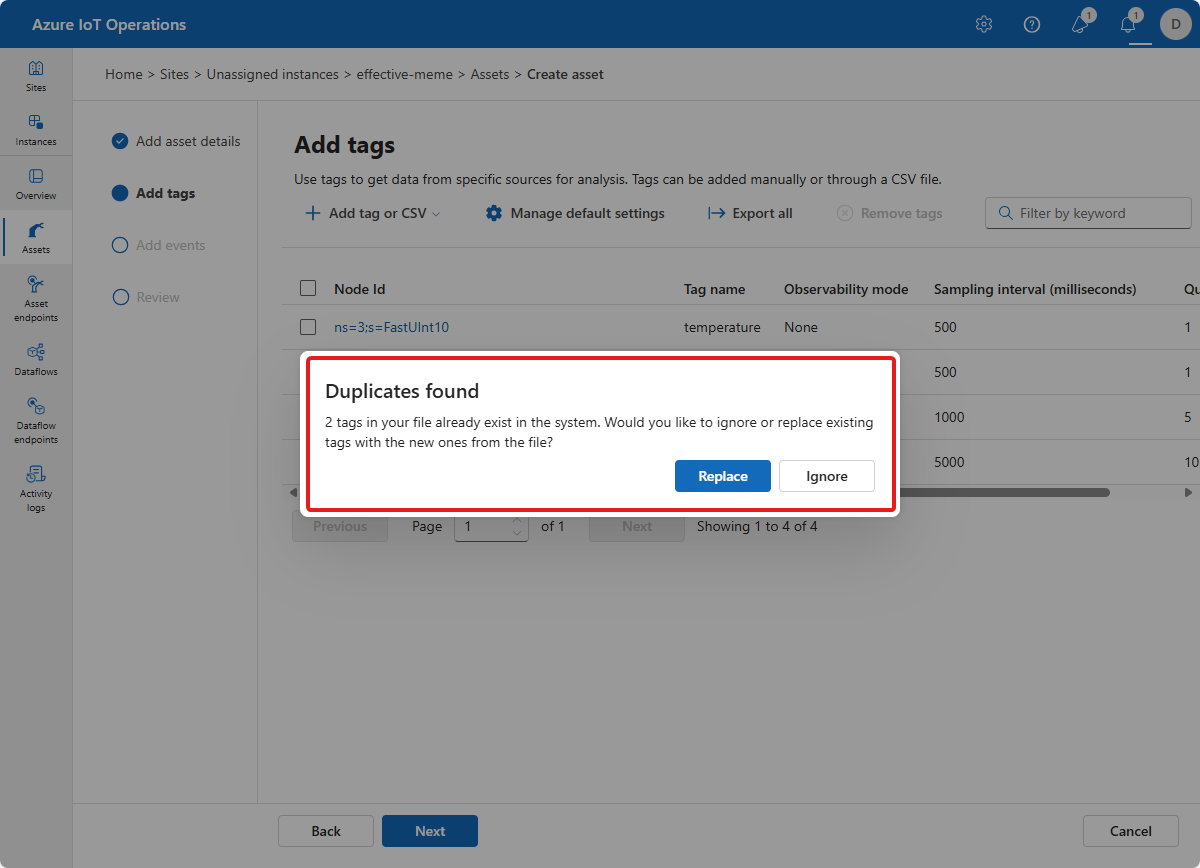
중복 태그를 바꾸고 가져오기 파일에서 새 태그를 추가하거나 가져오기를 취소할 수 있습니다.
자산에서 모든 태그를 CSV 파일로 내보내려면 모두 내보내기를 선택하고 파일의 위치를 선택합니다.

태그 페이지에서 다음을 선택하여 이벤트 추가 페이지로 이동합니다.
팁
필터 상자를 사용하여 태그를 검색할 수 있습니다.
자산에 개별 이벤트 추가
이제 자산과 연결된 이벤트를 정의할 수 있습니다. OPC UA 이벤트를 추가하려면 다음을 수행합니다.
이벤트 또는 CSV 추가 > 이벤트 추가를 선택합니다.
이벤트 세부 정보를 입력합니다.
- 이벤트 알림. 이 값은 OPC UA 서버의 이벤트 알림입니다.
- 이벤트 이름(선택 사항). 이 값은 이벤트에 사용할 친숙한 이름입니다. 이벤트 이름을 지정하지 않으면 이벤트 알림이 이벤트 이름으로 사용됩니다.
- 다음 선택 항목이 있는 가시성 모드(선택 사항):
- None
- 로그
- 큐 크기. 이 태그의 기본값을 재정의할 수 있습니다.
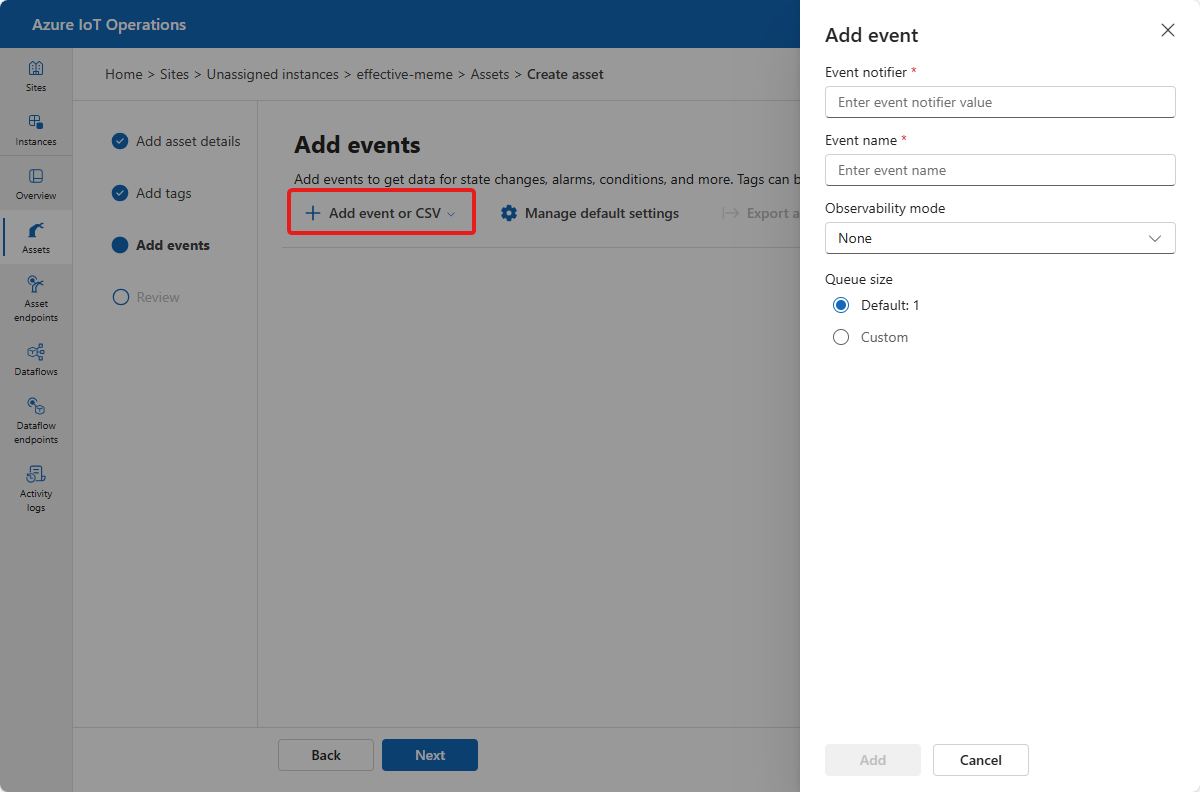
기본 설정 관리를 선택하여 자산에 대한 기본 이벤트 설정을 구성합니다. 이러한 설정은 자산에 속하는 모든 OPC UA 이벤트에 적용됩니다. 추가하는 각 이벤트에 대해 이러한 설정을 재정의할 수 있습니다. 기본 이벤트 설정은 다음과 같습니다.
- 게시 간격(밀리초): OPC UA 서버에서 데이터를 게시하는 속도입니다.
- 큐 크기: 샘플링 데이터를 게시하기 전에 저장할 큐의 깊이입니다.
자산에 이벤트를 대량으로 추가
CSV 파일에서 한 번에 최대 1,000개의 OPC UA 이벤트를 가져올 수 있습니다.
자산에서 모든 이벤트를 CSV 파일로 내보내려면 모두 내보내기를 선택하고 파일의 위치를 선택합니다.
이벤트 페이지에서 다음을 선택하여 리뷰 페이지로 이동합니다.
팁
필터 상자를 사용하여 이벤트를 검색할 수 있습니다.
변경 사항 검토
자산과 OPC UA 태그 및 이벤트 세부 정보를 검토하고 필요한 모든 조정을 수행합니다.
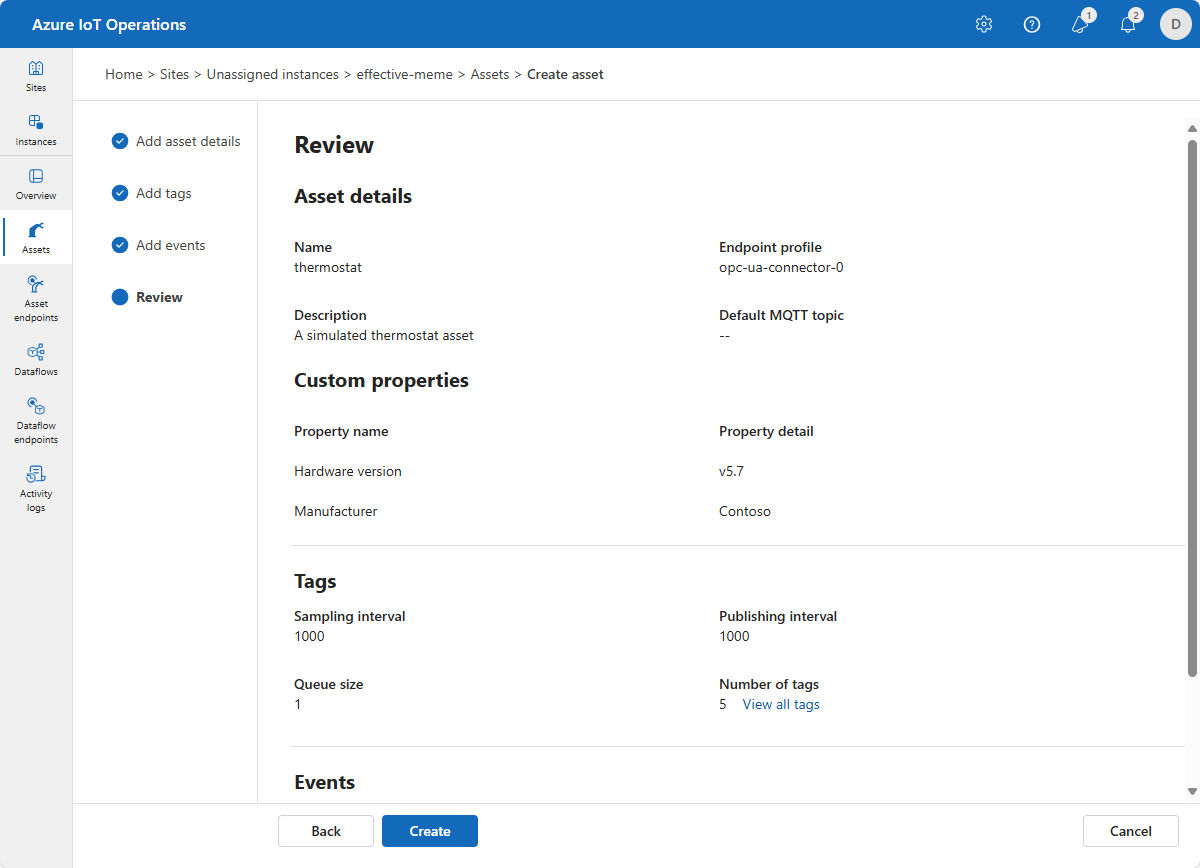
자산 업데이트
이전에 만든 자산을 찾아 선택합니다. 자산 세부 정보, 태그 및 이벤트 탭을 사용하여 변경합니다.
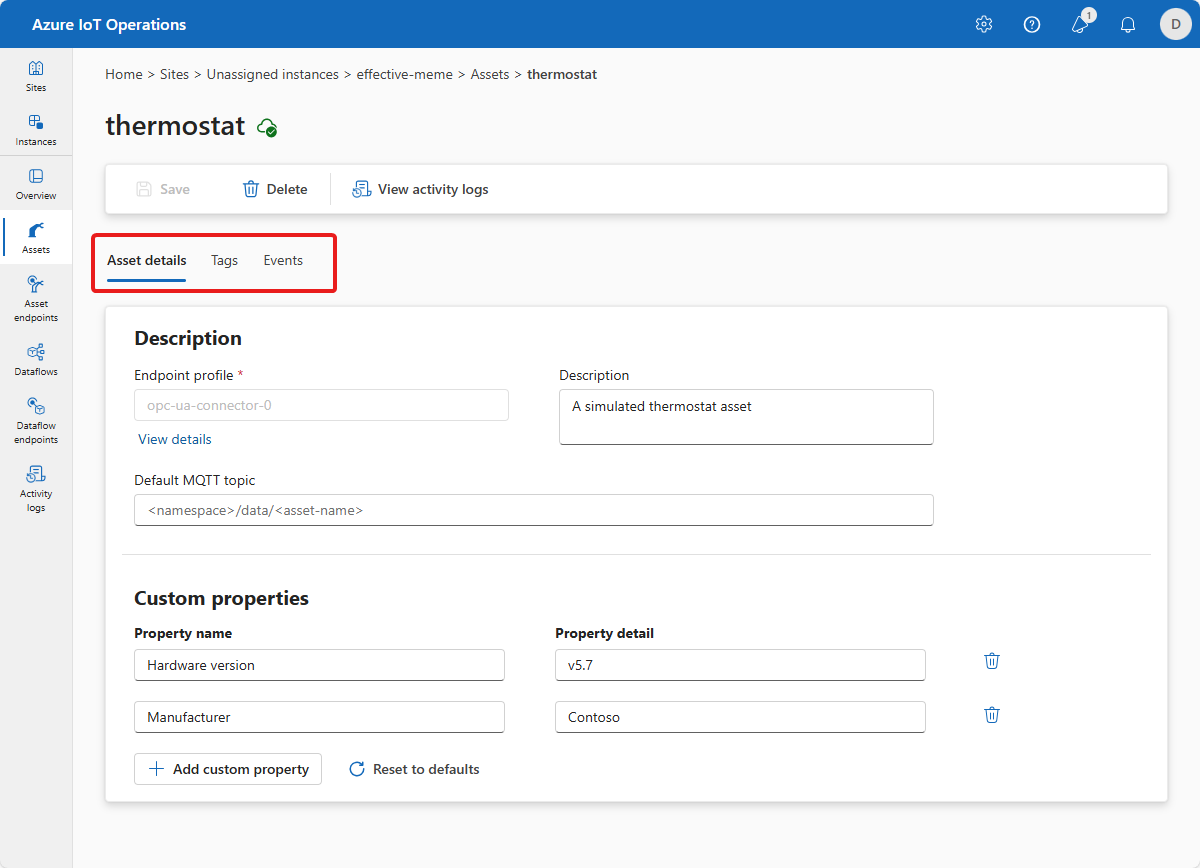
태그 탭에서 태그를 추가하거나, 기존 태그를 업데이트하거나, 태그를 제거할 수 있습니다.
태그를 업데이트하려면 기존 태그를 선택하고 태그 정보를 업데이트합니다. 그런 다음, 업데이트를 선택합니다.
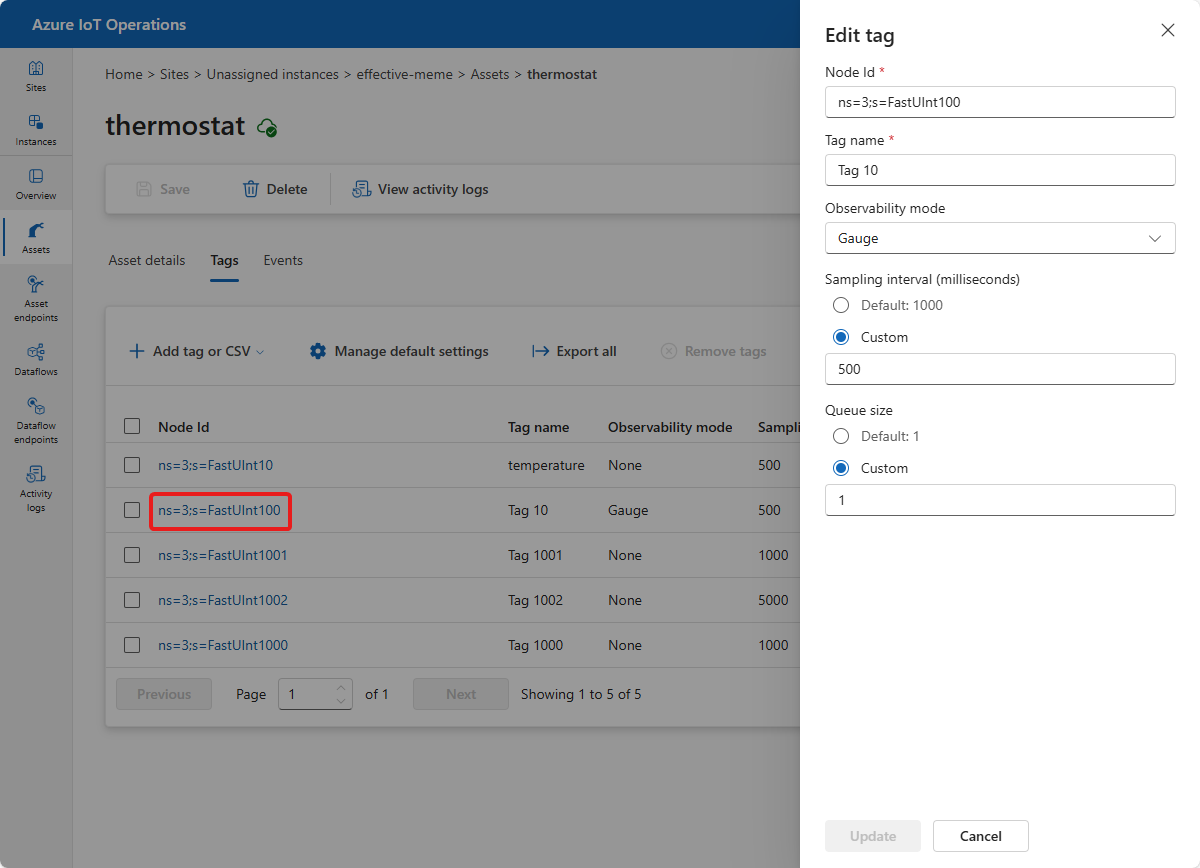
태그를 제거하려면 하나 이상의 태그를 선택한 다음, 태그 제거를 선택합니다.

같은 방식으로 이벤트와 속성을 추가, 업데이트, 삭제할 수도 있습니다.
변경 작업을 마쳤으면 저장을 선택하여 변경 내용을 저장합니다.
자산 삭제
알림
운영 환경에서 자산을 변경할 때마다 작업 상태를 보고하는 알림이 표시됩니다.
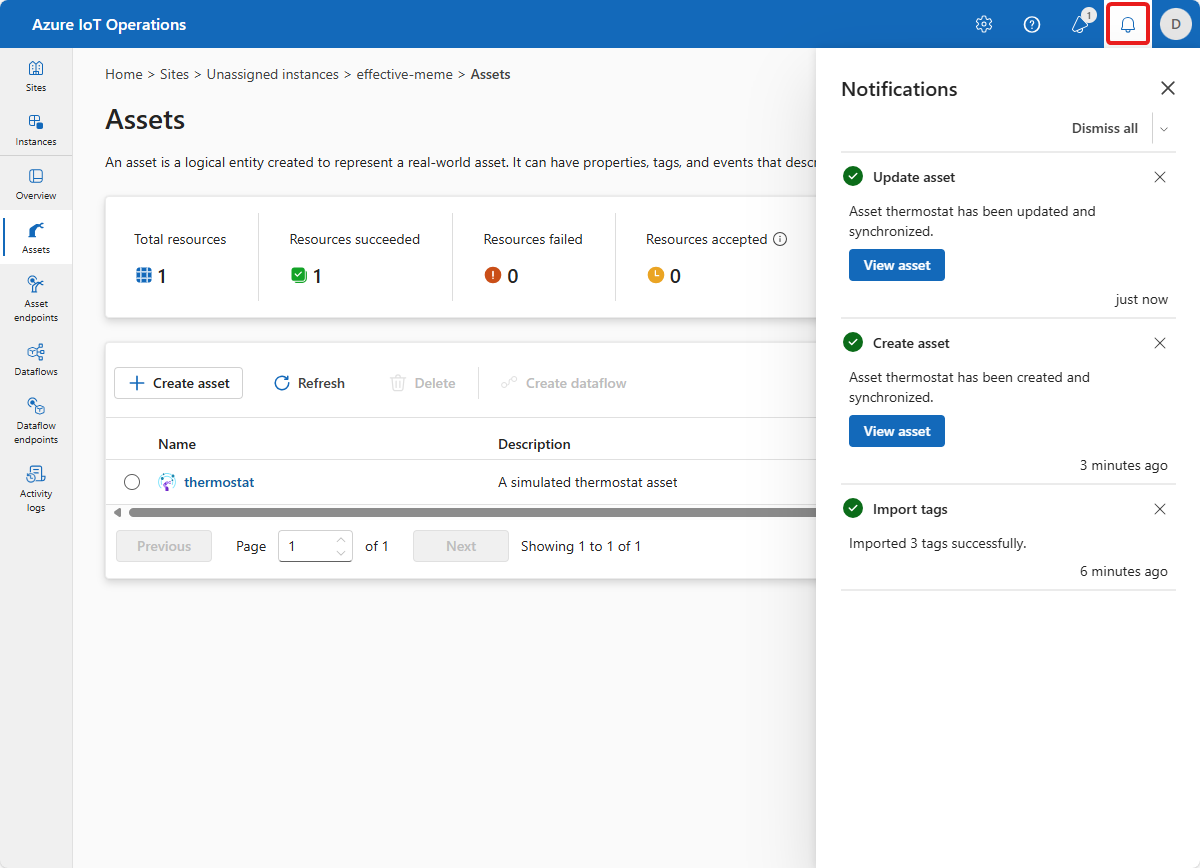
활동 로그 보기
운영 환경에서는 각 인스턴스 또는 인스턴스의 각 리소스에 대한 활동 로그를 볼 수 있습니다.
인스턴스 수준에서 활동 로그를 보려면 활동 로그 탭을 선택합니다. 시간 범위 및 리소스 종류 필터를 사용하여 보기를 사용자 지정할 수 있습니다.
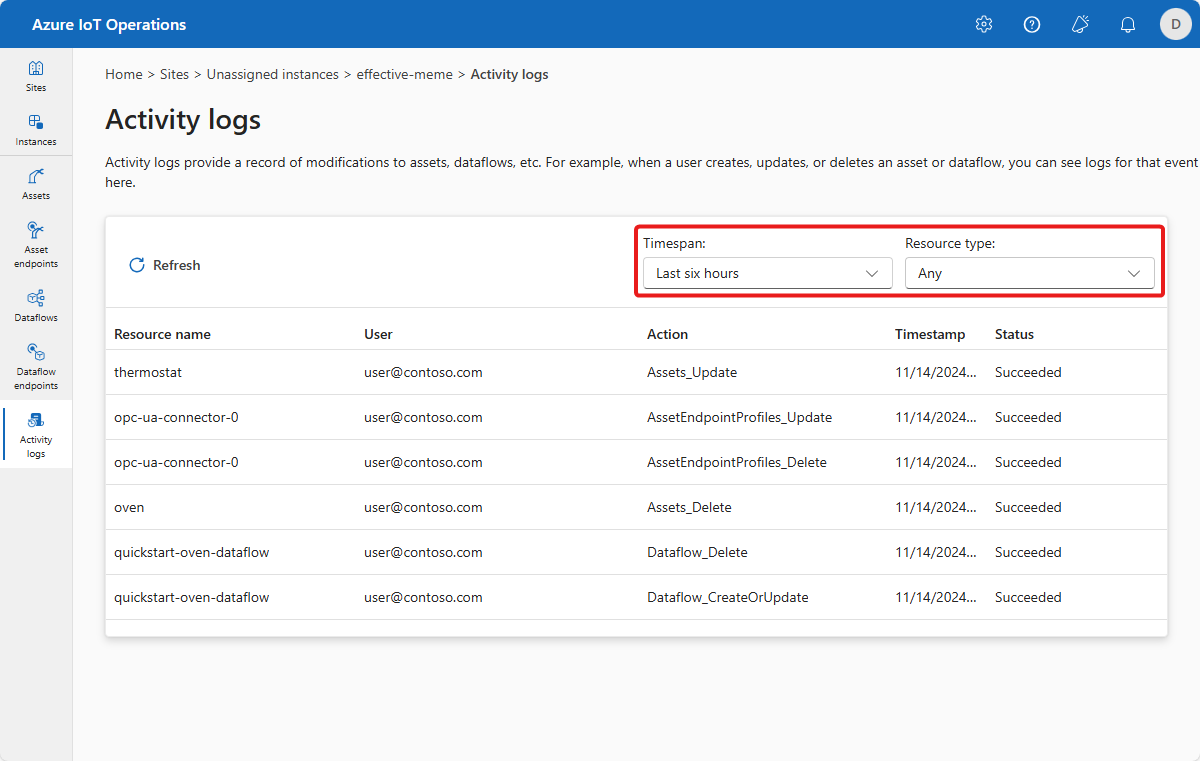
활동 로그를 리소스 수준으로 보려면 검사할 리소스를 선택합니다. 이 리소스는 자산, 자산 엔드포인트 또는 데이터 파이프라인일 수 있습니다. 리소스 개요에서 활동 로그 보기를 선택합니다. 시간 범위 필터를 사용하여 보기를 사용자 지정할 수 있습니다.